LG 568LM-LM568E-GT Manuel du propriétaire
Vous trouverez ci-dessous de brèves informations concernant le Moniteur. Ce moniteur LCD est conçu pour les petits espaces de travail et offre un affichage clair grâce à sa matrice active, son transistor TFT et son affichage à cristaux liquides. Il est doté de commandes numériques commandées par microprocesseur pour régler l'image et est compatible plug and play si votre système le prend en charge.
PDF
Télécharger
Document
Le moniteur a fait appel a une matrice active, a un transistor de type TFT a film mince et a un affichage a cristaux liquides. Ce moniteur, de par sa conception, s'utilise dans les petites zones de travail ou est destine a ceux qui ont besoin d'une aire de travail plus importante sur leur bureau. Caracteristiques Le moniteur est un moniteur de 15 pouces (15 pouces visible) intelligent faisant appel a des microprocesseurs. L'autobalayage a controle numerique est fait par microprocesseur, pour les frequences de balayage horizontal comprises entre 31 et 61kHz, et pour les frequences de balayage vertical entre 56 et 75Hz. Les controles numeriques commandes par microprocesseur vous permettent de regler de nombreux parametres d'image en utilisant le systeme OSD (On- Screen Display - systeme d'affichage ecran). Possibilite de plug and play si votre systeme prend en charge cette fonctionnalite. Ce moniteur a DDC 2B fonction.* Compatible avec les specifications reglamentaires suivantes : - - * EPA ENERGY STAR Swedish TCO'95 * Pour des informations detaillees, veuillez utiliser le Reference Guide fouml avec le manuel. Branchement du Moniteur Pour installer le moniteur, assurez-vous que le moniteur, l'ordinateur et les autres peripheriques qui s'y rattachent sont eteints, puis suivez les etapes suivantes: 1 Placez le moniteur dans un endroit pratique et bien aere a cote de votre ordinateur. Mettez hors tension le moniteur et le PC. 23 Appuyez legerement sur la languette de verrouillage du couvercle du support et soulevez celuici. 4 Connectez l'extremite du cable signaux du moniteur au connecteur 1 sur le panneau arriere du moniteur, en le passant par la fente et le fixe-cable du support. Branchez l'autre extremite sur le connecteur a 15 broches a l'arriere de l'ordinateur et vissez bien. Assurez-vous que le cable de signaux est bien dans le prolongement du connecteur a 15 broches. 4' Connectez l'extremite du cable signaux du moniteur au connecteur 1 sur le panneau arriere du moniteur, en le passant par la fente et le fixe-cable du support. Branchez l'autre extremite du cable de signaux du moniteur sur le panneau arriere de l'ordinateur Macintosh avec un adaptateur Macintosh puis vissez bien. 5 Branchez la fiche de l'adaptateur c.a. sur la base du moniteur. extremite du cable d'alimentation c.a. sur l'adaptateur c.a. 32 Branchez une et branchez l'autre extremite sur une prise c.a. correctement mise a la terre, facile d'acces et a proximite du moniteur. 4 6 Apres avoir connecte les cables, placez correctement le couvercle du support en laissant passer les cables dans l'orifice au bas du couvercle. S'ils sont correctement connectes, vous pourrez entendre le declic de la languette. 78 Mettez sous tension le PC, puis le moniteur. Si vous voyez apparaitre le message PAS DE SIGNAL, verifiez le cable de signalisation et les connecteurs. 9 En fin d'utilisation, mettez le moniteur hors tension, puis le PC. Latch MACINTOSH 12 IBM PC 3 Mac Adapter D-15P D-15P Stand cover 4 Power Cord AC adapter Signal Cable * Remarque : Si le message "COUPURE" s'affiche, assurez-vous que votre systeme est regle sur l'un des modes predefinis en C2 usine (voir page C9). Branchement du Moniteur Connexion audio Connectez le casque d'ecoute Connectez le microphone Connectez a la prise jack *LINE OUT de la carte son du PC. Connectez a la prise jack " microphone " de la carte son du PC. Si la sortie audio (Audio Out) de la carte son du PC prend en charge a la fois la sortie pour les enceintes (Speaker Out) et Line Out, convertissez-la en Line Out en utilisant le cavalier de la carte ou le programme. (Consultez egalement le manuel de la carte son.) (Si la sortie audio de la carte son du PC comprend seulement une sortie pour les enceintes, baissez le volume sonore du PC.) Remarque : * Line Out : borne utilisee pour connecter les enceintes comprenant un amplificateur integre (Amp). - Sortie pour les enceintes : borne utilisee pour connecter les enceintes sans amplificateur integre (Amp). (La notice decrit des modeles avec amplificateur integre (Amp)). Verifiez la borne de raccordement de la carte son du PC avant d'effectuer la connexion. C3 Nomenclature et Fonctions Panneau Avant MUTE AUTO MENU Bouton Power VOL SET Bouton MUTE Voyant Secteur Bouton AUTO/SET Bouton MENU Boutons Panneau Arriere VESA wall mounting Connecte a un autre objet Connecteur d'alimentation CC - (montage sur socle et montage mural facultatif) -- + 12V Prise Signal D-Sub Orifice pour dispositif de securite Connecte a un cable de securite que vous pouvez vous procurer Couvercle du support separement dans la plupart des magasins informatiques. NOTE : This monitor accept a 75mm x 75mm VESA-compliant mounting interface pad. C4 Fonctions du Panneau de Commande Front Panel Controls Boutons Bouton MUTE MUTE Bouton Power AUTO MENU VOL SET Voyant secteur Bouton MENU Bouton AUTO/SET Controle MUTE Fonctions Bouton MUTE Utilisez ce bouton pour activer ou couper le son. MENU Bouton MENU Bouton Ce bouton sert a visualiser au a quitter l'ecran. Ces boutons servent a choisir ou a ajuster des articles a l'ecran. VOL Boutons Boutons AUTO Bouton AUTO/SET Utilisez ces boutons pour controler la luminosite de l'ecran. Utilisez ces boutons pour controler le volume sonore. Ce bouton sert a entrer une selection a l'ecran. * SET PROCESSING AUTO CONFIGURATION Voyant secteur Fonction AUTO Cliquez sur le bouton AUTO /SETavant d'utiliser le menu de reglage en ligne(OSD). Ce bouton permet le reglage automatique de la position de l'ecran, de l'Horloge et de la Phase. Remarque: Certains signaux provenant de certaines cartes graphiques pourraient ne pas fonctionner correctement. Si les resultats ne sont pas satisfaisants, reglez manuellement les parametres de Position, d'Horloge et de Phase du moniteur. Le voyant lumineux de mise sous ten-sion figure sur le bouton Marche/arrat. Ce voyant lumineux est vert lorsque le moniteur fonctionne normalement. Si le moniteur est en mode economie d'energie (DPM) (attente/susp/hors tension), ce voyant passe a la couleur ambre. Bouton Power Ce bouton sert a mettre le moniteur en marche au a l'eteindre C5 Reglage des Commandes Affichage Ecran Les reglages de la taille et de la position de l'image et des parametres de fonctionnement du moniteur sont rapides et faciles grace au systeme de Reglage a l'ecran (On Screen Display OSD). Vous trouverez ci-dessous un bref exemple pour vous familiariser avec ces reglages. Cette section est suivie par un aperyu des reglages et selections a votre disposition avec l'OSD. - Remarque Avant de pouvoir regler l'image, le moniteur doit se stabiliser pendant au moins 30 minutes. Pour effectuer des ajustements a l'ecran, suivez ces etapes : 12 Appuyez sur le Bouton MENU, le menu principal de l'OSD(DTF) apparait. Pour acceder a une commande, utilisez les Boutons 3 Utilisez les Boutons 45 . Lorsque l'icone desiree apparait en surbrillance, appuyez sur le Bouton AUTO/SET. pour ajuster l'element au niveau souhaite. Validez les changements en appuyant sur le Bouton AUTO/SET. Quittez l'OSD en appuyant sur le Bouton MENU. C6 Options de selection et de Reglage OSD (affichage ecran) Au chapitre precedent, nous vous presentions la procedure de selection et de Reglage d'une option en utilisant le systeme OSD (affichage ecran). La liste ci-dessous reprend les icones, les noms d'icones et les descriptions d'icones, pour les options figurant dans le Menu Principal d'affichage ecran (OSD) : Reglage OSD Description Luminosite LUMINOSITE /CONTRASTE Permet de regler la luminosite de l'ecran. 88 100 Contraste Permet de regler le contraste souhaite de PREDEF COULEUR PREDEF 9300K l'affichage. 9300K/ 6500K Pour faire apparaitre la temperature de 6500K couleur a l'affichage. ROUGE VERT BLEU ? 9300K : Blanc bleuatre clair. ? 6500K : Blanc rougeatre clair ROUGE Pour programmer vos niveaux de couleurs. VERT Pour programmer vos niveaux de couleurs. BLEU Pour programmer vos niveaux de couleurs. POSITION Position V Pour deplacer l'image vers le haut et 61 vers le bas. 39 Position H Pour deplacer l'image vers la gauche ou vers la droite. C7 Options de selection et de Reglage OSD (affichage ecran) Reglage OSD Description HORLOGE CHEMINEMENT Permet de minimiser les bandes ou barres verticales visibles sur l'ecran. La taille de l'ecran horizontal changera HORLOGE egalement. PHASE Pour ajuster la mise au point d'affichage. PHASE Cette fonction vous permet d'augmenter la clarte et la nettete des caracteres a l'ecran. AUDIO VOLUME VOLUME Permet le reglage du volume sonore. AIGUES Permet le reglage des aigus. BASSES Permet le reglage des graves. BALANCE Permet le reglage de la balance. AIGUES BASSES BALANCE LANGUE INSTALLATION Pour choisir la langue dans laquelle sont affichees les noms des boutons. LANGUE FRANCAIS POSITION OSD POSITION OSD Pour ajuster la position de la fenetre OUI BIP TEMPS ECOULE d'affichage en ligne OSD (On Screen Display). 0H 1024x768/60Hz PREDEFINIES Selection du Mode Bip-Marche ou Bip- BIP Arret. TEMPS ECOULE Pour afficher la duree d'utilisation du moniteur. C8 Mise en Memoire de Modes Video Ce moniteur a 30 emplacements en memoire pour l'affichage des modes ; 14 d'entre eux sont programmes en usine sur les modes videos les plus populaires. Modes D'affichage (Resolution) Modes D'affichage(Resolution) Frequence Frequence Horizontale(kHz) Verticale(Hz) VGA 640 x 350 31,47 70 VGA 720 x 400 31,47 70 123456789 VGA 640 x 480 31,47 60 MAC 640 x 480 35,00 67 VESA 640 x 480 37,86 73 VESA 640 x 480 37,50 75 VESA 800 x 600 35,16 56 VESA 800 x 600 37,88 60 VESA 800 x 600 48,08 72 10 VESA 800 x 600 46,88 75 11 MAC 832 x 624 49,72 75 12 VESA 1024 x 768 48,36 60 13 VESA 1024 x 768 56,48 70 14 VESA 1024 x 768 60,02 75 Modes Utilisateur Les modes 15 a 30 sont vides et peuvent accepter de nouvelles donnees videos. Si le moniteur detecte un nouveau mode video qui n'a jamais ete present auparavant ou qui n'est pas l'un des modes programmes, il memorise automatiquement ce commenyant par le mode 15. nouveau mode dans l'un des modes vides en Si vous utilisez les 16 modes vides et s'il y a encore d'autres nouveaux modes videos, le moniteur remplace les informations que contiennent les modes 15. C9 Quelques Conseils en Cas D'incident Verifiez ce qui suit avant de contacter le service d'entretien. La Position d'Affichage sur l'ecran est incorrecte. Appuyez sur le bouton AUTO/SET. Si les resultats ne sont pas satisfaisants, reglez la position de l'image a l'aide de l'icone Position H et Position V sur l'OSD. Des bandes ou barres verticales sont visibles sur l'ecran. Appuyez sur le bouton AUTO/SET. Si les resultats ne sont pas satisfaisants, reduisez les bandes ou barres verticales a l'aide de l'icone HORLOGE (CLOCK) sur l'OSD. Toutes interferences horizontales apparaissant sur toute image ou caracteres ne sont pas clairement definies. Appuyez sur le bouton AUTO/SET. Si les resultats ne sont pas satisfaisants, reduisez les barres horizontales a l'aide de l'icone PHASE (PHASE) sur l'OSD. Message d'PAS DE SIGNAL. Le cable signaux n'est pas branche ou n'est pas bien assujetti Verifiez la connexion. Le message COUPURE a'affiche. L'image est vide. La frequence des signaux envoyes par la carte graphique n'est pas comprise dans la plage de fonctionnement du moniteur. Horizontale Frequence: 31kHz-61kHz Verticale Frequence: 56Hz-75Hz * * Utilisez le logiciel utilitaire de la carte graphique pour modifier le reglage de la frequence.(Consultez le manuel d'utilisation de la carte graphique). Vous pouvez changer la programmation pour l'amener sur la resolution supportee en utilisant le Mode sur (Safe mode). Pour cela, appuyez sur la touche F8 lors du lancement du systeme. Power LED est allume en Ambre. Le moniteur est en mode d'affichage du mode de gestion de l'alimentation. L'ordinateur n'envoie aucun signal d'activite. L'ordinateur n'est pas branche. Le moniteur n'entre pas en mode d'economie d'energie (Ambre). Le signal video de l'ordinateur n'est pas VESA DPMS standard. Soit le PC ou la carte controleur video n'utilise pas la fonction d'economie de courant VESA DPMS. C10 Specifications Dentree Display Type 15 pouces (38,1 cm)panneau plat de matrice active, transistor TFT a film mince, affichage a cristaux liquides, revetement antieblouissement Image affichable Pas fixe Entree Synch. 15 pouces visible (38,1cm) 0,3 x 0,3mm 31kHz 61kHz (Automatique) Frequ. de lignes Frequ. de balayage 56Hz 75Hz (Automatique) Forme d'entree Separe TTL, Positif/Negatif Entree signal Connecteur D-SUB 15 broches - - Entree video Zone d'affichage Forme d'entree Resolution Audio 30,4 x 22,8cm (HxV) / 12,0 x 9,0 pouces Separee, Analogique RGB, 0,714Vp-p/75 ohms, Positive Recommandee VESA 1024 x 768@75 Hz VESA 1024 x 768@60 Hz Sortie audio RMS 2W(R + L) Sensibilite en entree 0.7Vrms Haut-parleurs 4Ω Maxi Consommation Normal ≤ 36W Electrique Attente/Suspension ≤ 3W Off ≤3W Dimensions Largeur (LxHxP) Hauteurr 38,9 cm / 15,3 pouces 38,2 cm / 15 pouces 16,18 cm / 6,37 pouces Profondeur Alimentation C.C. 12V 3A Adaptateur Entree Sortie c.a. 100-240V 50-60Hz 1,2A~0,6A c.a-c.c. Poids Net 4,8kg (11 lbs) c.c. 12V 3A Plage d'inclinaison Vers le bas 5 degres Vers le haut 30 degres Criteres d'exploitation - + Conditions d'exploitation 10 a 35˚C Temperature Humidite relative 10 a 80% sans condensation Conditions de stockage Temperature -20a60˚C Humidite relative 5 a 95% sans condensation Remarque Les informations contenues dans ce document sont sujettes a modification sans preavis. C11 ">
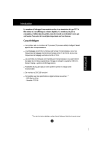
Lien public mis à jour
Le lien public vers votre chat a été mis à jour.
Caractéristiques clés
- Matrice active, transistor TFT et affichage à cristaux liquides
- Autobalayage à contrôle numérique par microprocesseur (31-61kHz H, 56-75Hz V)
- Commandes numériques par microprocesseur avec OSD
- Compatibilité Plug and Play
- Compatible EPA ENERGY STAR et Swedish TCO'95
Questions fréquemment posées
Appuyez sur le bouton AUTO/SET. Si les résultats ne sont pas satisfaisants, réglez la position de l'image à l'aide de l'icône Position H et Position V sur l'OSD.
Appuyez sur le bouton AUTO/SET. Si les résultats ne sont pas satisfaisants, réduisez les bandes ou barres verticales à l'aide de l'icône HORLOGE (CLOCK) sur l'OSD.
Le câble signaux n'est pas branché ou n'est pas bien assujetti. Vérifiez la connexion.
La fréquence des signaux envoyés par la carte graphique n'est pas comprise dans la plage de fonctionnement du moniteur. Utilisez le logiciel utilitaire de la carte graphique pour modifier le réglage de la fréquence.